Bu yazıda ASUSCOMM.COM'u nasıl kullanacağınızı göstermeye karar verdim. Bu, Asus yönlendiricilerinde çalışan tescilli bir DDNS hizmetidir. Ana amacı, İnternet üzerinden Asus wifi yönlendiricisine uzaktan erişim sağlamaktır. İşin özü, dinamik harici IP adresinizi bir alan adı ile değiştirerek statik bir adrese dönüştürmektir. Bu değiştirme hakkında burada daha fazla yazdım.
Asus DDNS ne içindir?
Yönlendiriciye ve tüm ev ağınıza doğrudan İnternet üzerinden uzaktan erişim sağlamak için Asus'un DDNS ad hizmeti gereklidir. Örneğin, bir VPN sunucusu aracılığıyla. Yani, yapılandırırsanız, yönlendiricinin ayarlarına girmek için WiFi ağı aralığında olmanız gerekmez. Bunu işten, ulaşımdan ve hatta yurtdışından yapabilirsiniz. Bağlanmak için yalnızca İnternet'e ihtiyacınız var. Ayrıca, bunun aracılığıyla, ev ağının yerel kaynaklarını kullanmak mümkündür. Örneğin, Asus yönlendiriciye bağlı bir USB sürücüden dosya indirin.
Asus yönlendiricide DDNS kaydı
Asuscomm.com'u kullanmak için DDNS'yi nasıl kaydettireceğimize daha yakından bakalım. Ve VPN aracılığıyla Asus yönlendiriciye uzaktan bağlantı nasıl organize edilir. Genellikle, İnternet üzerinden bir Wi-Fi yönlendiricisine uzaktan erişimi yapılandırmak ve bir VPN sunucusu düzenlemek için, özel bir IP adresine sahip olmanız gerekir. Diğer bir seçenek, dinamik DNS adreslerinin hizmetlerini kullanmaktır.
ASUS yönlendiricide, hemen hemen tüm yönlendiricilerde bulunan bu standart sete ek olarak, kullanıcılar için ücretsiz olan kendi DDNS hizmetine de kaydolmak mümkündür. Ayarı "İnternet" menüsünde, "DDNS" sekmesindedir.
Burada, açılır listede "WWW.ASUS.COM" u seçin ve ana makinemiz için bir ad bulun - yönlendiricimize erişeceğimiz adres. Sonunda YOUR_NAME.ASUSCOMM.COM gibi görünecek.
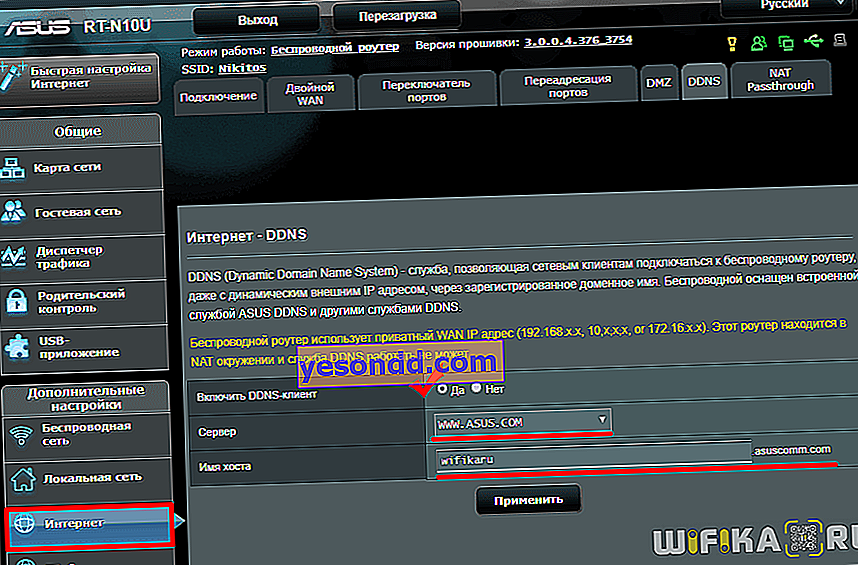
Bu ekran görüntüsündeki sarı yazıya dikkat edin - Asus yönlendiricimden yaptığım evimde, sağlayıcıdan yalnızca gri bir harici IP adresi var, bu nedenle DDNS hizmeti asuscomm.com veya başka herhangi bir hizmet ne yazık ki çalışmayacak.

ASUSCOMM.COM neden çalışmıyor? Geçersiz IP Adresi ve Yetkisiz Kayıt Talebi
DDNS'e kayıt, yalnızca sağlayıcınızdan harici bir beyaz IP adresiniz varsa anlamlıdır - statik veya dinamik farketmez. Başka bir gönderide nasıl bulunacağına dair daha fazla yazdım - ne olduğunu bilmiyorsanız okuyun.
Aksi takdirde "Geçersiz IP adresi" veya "Yetkisiz kayıt talebi" gibi hatalar görünecektir. Gri bir harici IP adresiniz varsa, Asus DDNS hizmeti çalışmayacaktır.
Asuscomm.com yeniden başlatmanın ardından çalışmazsa, bu, yönlendirici İnternete bağlandığında gri IP adresinin başka bir adrese değiştiği ve tüm ayarların kaybolduğu anlamına gelir.
ASUS Router'da Ücretsiz VPN Sunucusu
Bu ayarı tamamladığınızda "VPN sunucusu" bölümüne gidin. Bu işlev, yazılım sürümü 3.0.0.3.78 veya üzeri olan yönlendiriciler tarafından desteklenir. Burada, "PPTP Sunucusunu Etkinleştir" ve "Ağ Yeri (Samba) Desteği" için "Evet" konumuna bir onay işareti koyuyoruz.
Ardından, yerel ağa VPN aracılığıyla bağlanacağımız bir kullanıcı adı ve parola buluyoruz. İlgili metin alanlarına girilmeli ve "+" işaretine tıklanmalıdır. Bu kullanıcı adı ve şifre daha sonra istemcileri VPN sunucusuna bağlamak için kullanılacaktır. Aynı anda 10 müşteriye kadar desteklenir, böylece aynı sayıda hesap oluşturabilirsiniz. "Uygula" yı tıklayın.
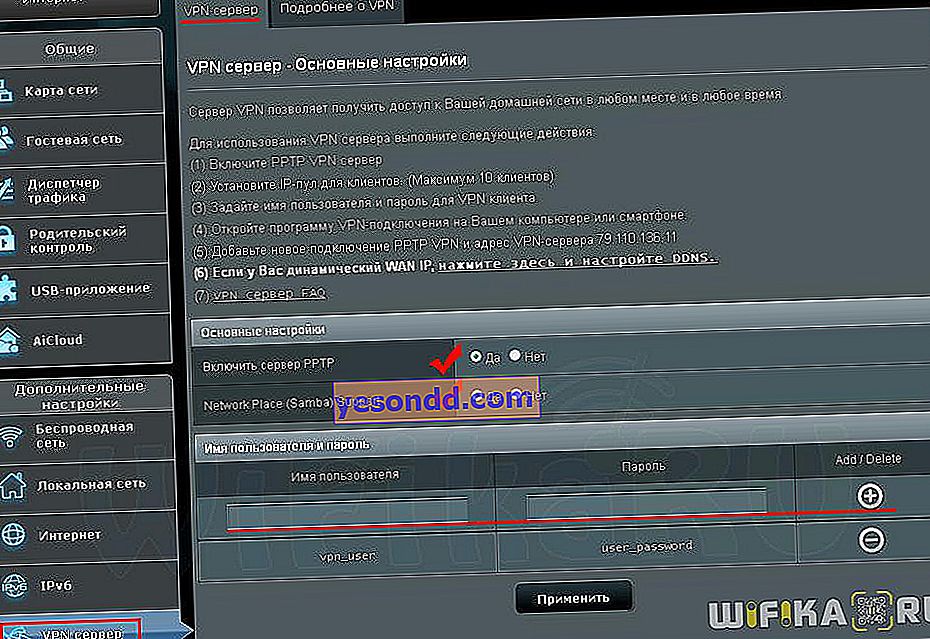
Ardından "VPN Sunucusu" bölümündeki ikinci sekmeye gidin - buna "VPN hakkında daha fazla bilgi" denir. Burada aşağıdaki değerleri yazıyoruz:
- Yayın desteği - "Her İkisi"
- Kimlik Doğrulama - "Otomatik"
- MPPE Şifreleme - "MPPE-128" ve "MPPE-40"
- DNS sunucusuna otomatik olarak bağlan - "Evet"
- WINS sunucusuna otomatik olarak bağlan - "Evet"
- İstemcinin IP adresi varsayılandır.
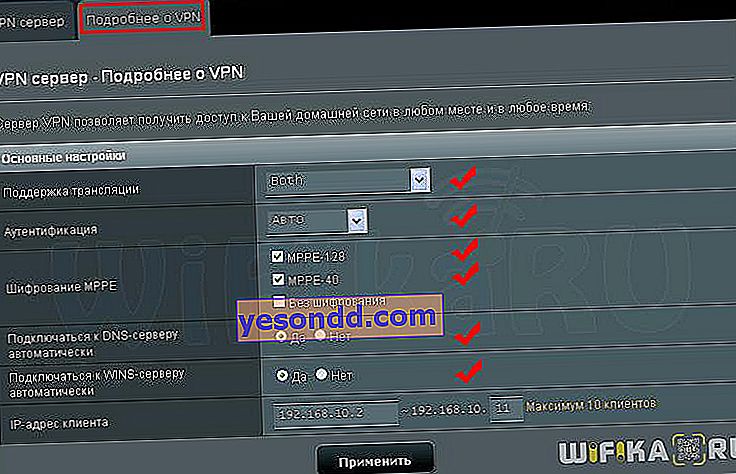
Yapılandırmayı "Uygula" butonu ile kaydediyoruz. Hepsi bu - Asus yönlendiricideki VPN sunucusu kurulumu tamamlandı. Şimdi bilgisayarınızdan veya akıllı telefonunuzdan bağlamaya devam edebilirsiniz. Bunu yapmak için, DDNS'de kayıtlı adresi adres olarak belirtin ve VPN için oluşturulan hesapla oturum açın. Bunun nasıl yapılacağına ilişkin ayrıntılar için burayı veya burayı okuyun.
